Los principales servicios, como Google, proporcionan todas las medidas para proteger y restaurar la información del usuario. Si tiene varios buzones de correo y desea utilizar una sola libreta de direcciones, puede hacer una copia de seguridad de su lista de contactos. Después de eso, puede restaurar contactos e intercambiar estos datos entre Gmail y otros servicios y programas. Esta guía le mostrará cómo exportar e importar contactos en Gmail.
También puede leer: Cómo mostrar notificaciones de Gmail en un escritorio
Cómo exportar e importar contactos en Gmail
Existe la posibilidad de exportar contactos de Gmail a un archivo especial en formato CSV. Usted elige lo que desea guardar: sus contactos de un grupo especial, todos o al azar. Suena complicado, pero en realidad es bastante simple, solo sigue las instrucciones:
Inicie sesión en su cuenta de Gmail.
Haga clic en el botón Gmail en la esquina superior izquierda de la pantalla.
En el menú desplegable, haga clic en «Contactos» y espere hasta que se abra la siguiente ventana.
Haga clic en «Más» en el lado izquierdo de la ventana y, en el menú desplegable, seleccione «Exportar».
Haga clic en cualquier grupo de contactos, elija qué contactos desea exportar y haga clic en el botón «Más» en la parte superior.
En el menú desplegable, haga clic en «Exportar».
En una pequeña ventana que aparece, seleccione la categoría de contactos que desea exportar y el formato de exportación.
Si tiene la intención de utilizar un archivo exportado en la cuenta de Google, seleccione el formato CSV.
Luego presione el botón «Exportar».

El sistema crea el archivo google.csv y le pregunta dónde desea guardarlo. Seleccione la carpeta y confirme con el botón «Guardar».
Si está importando contactos desde otro buzón de correo de Gmail, necesita el archivo google.csv que se exportó como en el procedimiento descrito anteriormente.
Para importar contactos, siga estas instrucciones:
Vaya a «Contactos».
En el menú de la izquierda, haga clic en el botón «Importar».
En la siguiente ventana, haga clic en el enlace «Elegir archivo», busque el archivo CSV en su computadora y presione el botón «Importar».

Fuente de la imagen: www.loginpages.org
También puede leer: Cómo crear una carpeta en Gmail
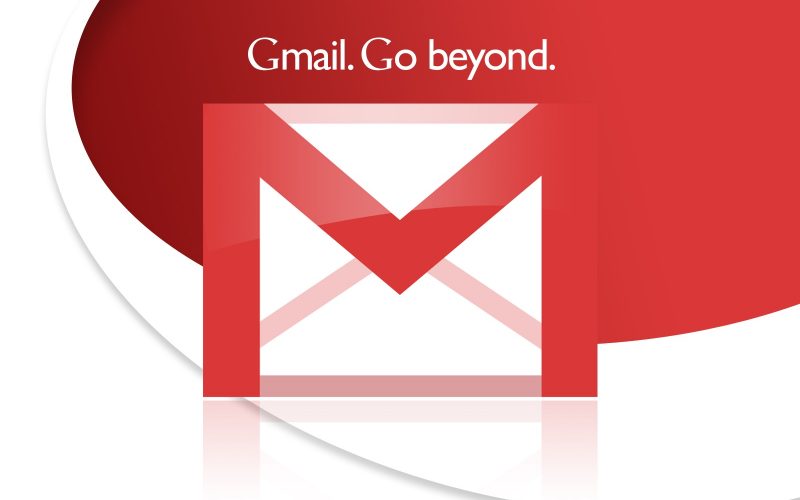







Leave a Reply